Hindi mo sorpresahin ang sinuman sa pamamagitan ng pag-install ng iba't ibang mga operating system sa isang computer. Bilang panuntunan, sa karamihan ng mga kaso ito ay magkakaibang mga bersyon mula sa Microsoft. Ngayon, ang magkasabay na naka-install na operating system ng Windows at Linux ay nagiging mas popular.
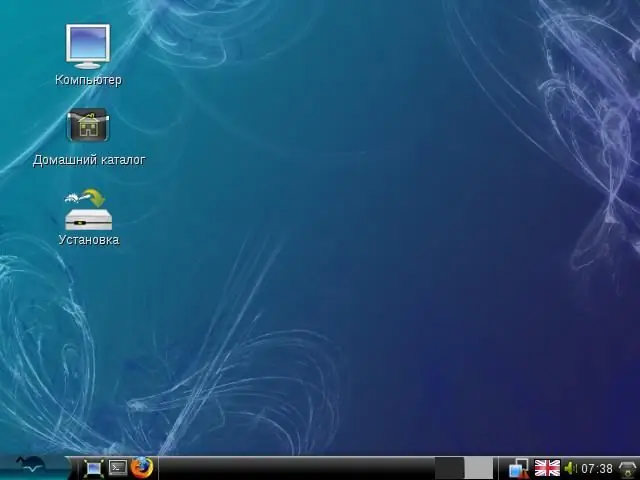
Kailangan
Disk ng pamamahagi ng Linux
Panuto
Hakbang 1
Inilagay namin ang disk ng pamamahagi ng Linux sa DVD-ROM drive at binuksan ang computer. Mag-boot sa menu ng BIOS, pumunta sa tab na boot, at piliin ang pagpapaandar na "priyoridad ng aparato", kung saan pipiliin namin ang unang CD / DVD na mag-boot.
Hakbang 2
Nag-boot kami mula sa disk. Sa lilitaw na menu ng pagpipilian ng pagkilos, markahan ang "Run Runtu Gnome nang walang pag-install sa isang computer" at pindutin ang Enter. I-download ng system ang mga file at lilitaw sa isang screen ang isang desktop na may maraming mga icon. Matapos i-boot ang system mula sa disk, nakikita namin ang sumusunod na larawan:
Hakbang 3
Piliin at buhayin ang icon na "Pag-install" sa desktop. Lilitaw ang isang window ng pagpili ng wika sa unang dialog box. Piliin ang "Russian" at i-click ang pindutang "Susunod". Sa susunod na window, gamit ang isang interactive na mapa, pipiliin namin ang aming lokasyon at ipahiwatig ang kasalukuyang oras. Awtomatikong magtatalaga sa amin ang system ng isang time zone.
Hakbang 4
Pagpili ng layout ng keyboard. Piliin ang "Russia-Winkeys" sa listahan at pindutin ang pindutang "Susunod".
Hakbang 5
Pagpili ng isang lugar upang mai-install ang OS. I-scan ng installer ang mga magagamit na drive at magpapakita ng isang listahan para sa pagpili ng isang system. Minarkahan namin ang nilikha na seksyon at i-click ang "Susunod".
Hakbang 6
Lumilikha kami ng isang bagong account. Mahalagang gumamit ng mga maiikling pangalan. Nai-type namin ang mga ito sa mga titik na Latin.
Hakbang 7
Piliin ang mga folder sa mga hard drive upang mai-import sa Linux OS. Kung walang ganoong pangangailangan - laktawan ang seksyong ito at i-click ang "Susunod".
Hakbang 8
Suriin namin ang lahat ng ipinasok na data sa dialog box at i-click ang pindutang "I-install". Sa loob ng 15 hanggang 20 minuto, makukumpleto ng system ang isang kumpletong pag-install ng Linux. Bago i-restart ang computer, alisin ang disk mula sa drive at i-reboot. Gamit ang mga arrow, piliin ang nais na OS upang mag-boot - Linux o Windows.






